excel表坼黉赞楞格中,逐个挑选需要的数据,工作量是很大的,那么excel表格怎样筛选大于100的数呢?下面就来介绍一下excel表格中筛选大于100的数的方法,希望对你有所帮助。
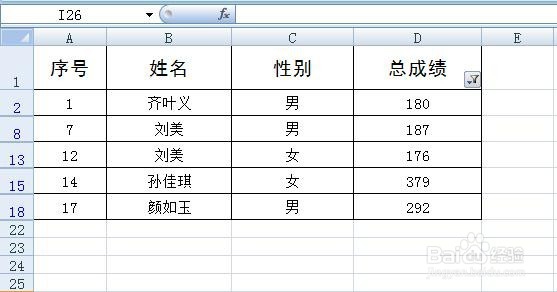
工具/原料
软件版本:Microsoft Office Excel 2007
操作系统:win7系统
excel表格怎样筛选大于100的数
1、第一步:在excel表格中,选中需要筛选数据的一列数据,选择“开始”菜单中,“排序和筛选”中的“筛选”。
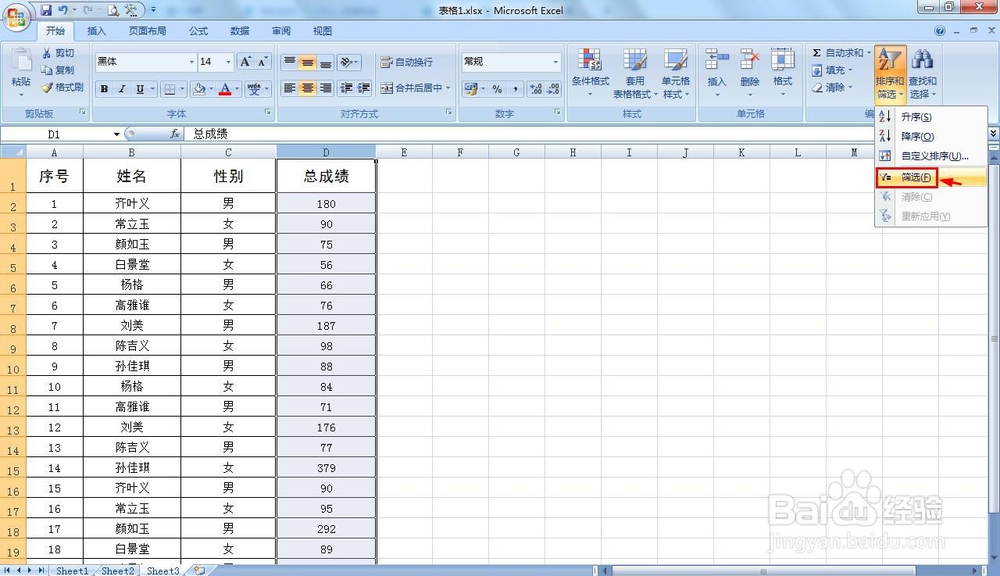
2、第二步:如下图所示,单击筛选下拉按钮。

3、第三步:在筛选下拉菜单中,选择“数字筛选--大于”选项。
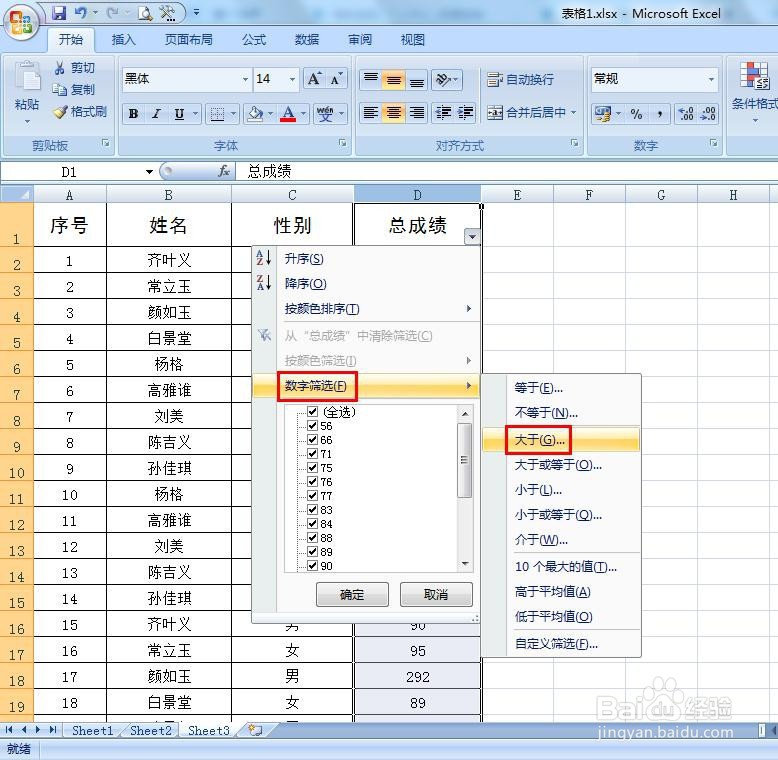
4、第四步:如下图所示,会弹出“自定义自动筛选方式”对话框。
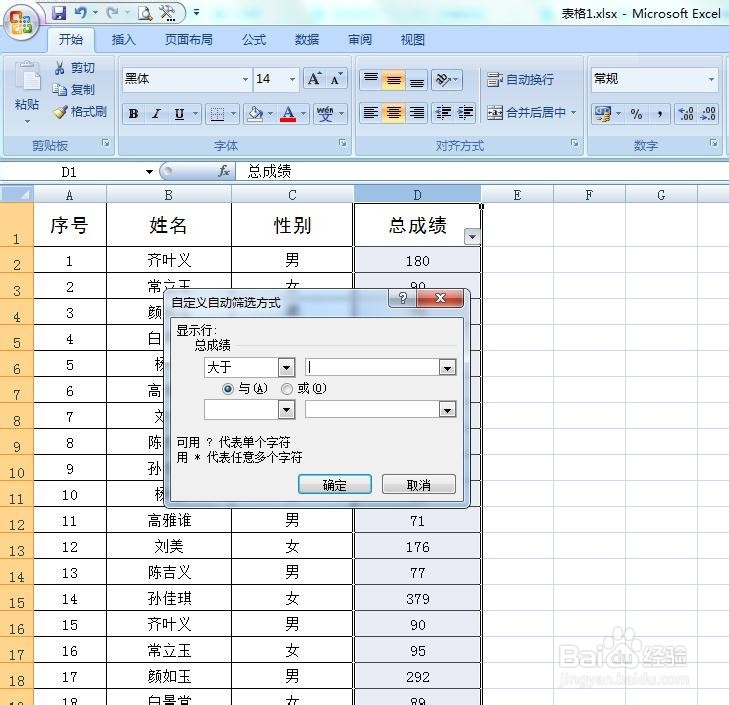
5、第五步:在条件框“大于”后面输入数字100,并单击“确定”按钮。
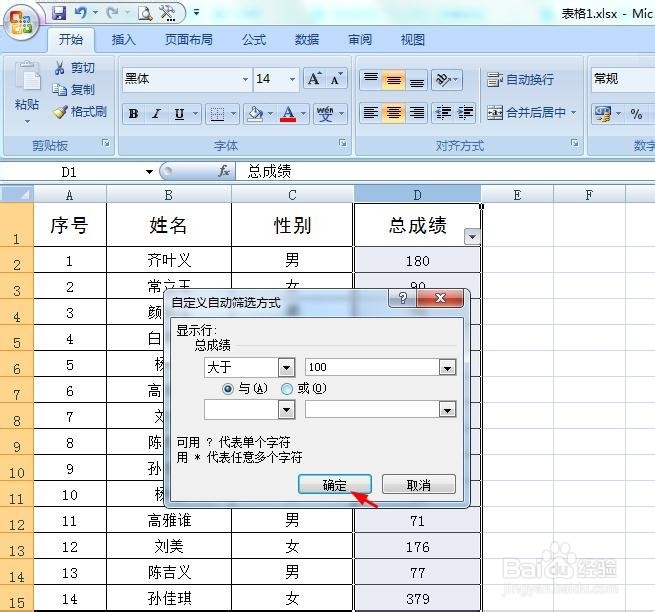
6、如下图所示,大于100的数据被筛选出来。
